- Autore Lauren Nevill [email protected].
- Public 2023-12-16 18:53.
- Ultima modifica 2025-01-23 15:21.
I contenuti video sono già abbastanza saldamente radicati nella vita degli utenti di Internet. È difficile immaginare un sito Web moderno senza utilizzare materiali video. Pertanto, è molto importante per i webmaster alle prime armi conoscere gli algoritmi per l'installazione di video sulle risorse web.
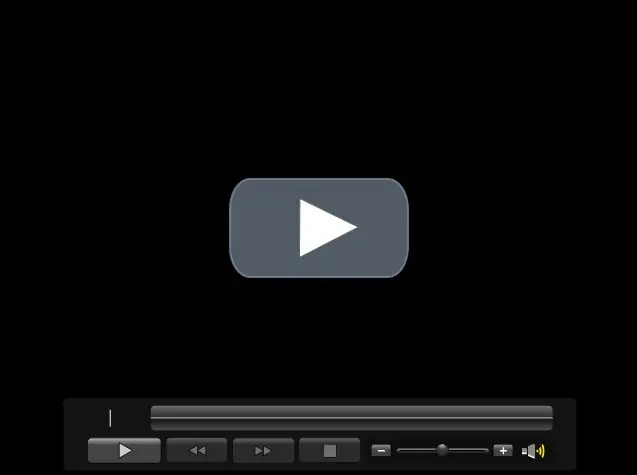
Istruzioni
Passo 1
Dopo esserti registrato sull'hosting video di RuTube, segui il link "Carica video" nella parte superiore della pagina. Nel campo "Percorso del file", apri l'indirizzo del file video che desideri scaricare (la dimensione del file non deve superare i 300 MB). Inserisci una descrizione per il tuo video. Fare clic sul pulsante "Download" e attendere che il video venga scritto sul disco rigido dell'hosting RuTube e convertito. Quindi aggiorna la pagina e fai clic sull'icona del tuo video. Dai un'occhiata, guarda in fondo al codice html. Copialo e incollalo dove vuoi sul tuo sito utilizzando un editor html dedicato.
Passo 2
Registrati su YouTube video hosting. Se per qualche motivo non riesci a registrarti, controlla se la casella "Sì, ho compiuto 18 anni" è spuntata e altri dati. Se tutto il resto fallisce, prova un altro browser. Dopo la registrazione, nell'angolo in alto a destra, fai clic su "Aggiungi video". Apparirà una finestra in cui, tramite il pulsante "Sfoglia", è possibile caricare un video fino a 1 GB. Dopo il download, attendi qualche istante mentre il video viene digitalizzato sul server, quindi fai clic sul tuo login, vai alla sezione "I miei video" e fai clic sull'immagine in miniatura del tuo video. Apri la pagina con il tuo video, dove nell'angolo in alto a destra puoi copiare il suo codice HTML, che può essere incollato nel tuo sito.
Passaggio 3
Registrati sul sito Uppod. Nella radice del tuo sito, crea tre cartelle video, stili e lettore. Su uppod, scarica il file del lettore facendo clic su "Scarica lettore" nell'angolo in alto a sinistra. Dopo aver decompresso l'archivio scaricato, copia uppod.swf nella cartella del lettore del tuo sito. Accedi al tuo account uppod, fai clic sul pulsante "Il mio giocatore", quindi su "Video". Crea uno stile e salvalo. Caricalo nella cartella degli stili. Riempi il tuo video nella cartella video. Su uppod, nella scheda "File", specifica il tuo file. Fai clic su "Codice" e ottieni il tuo html.






